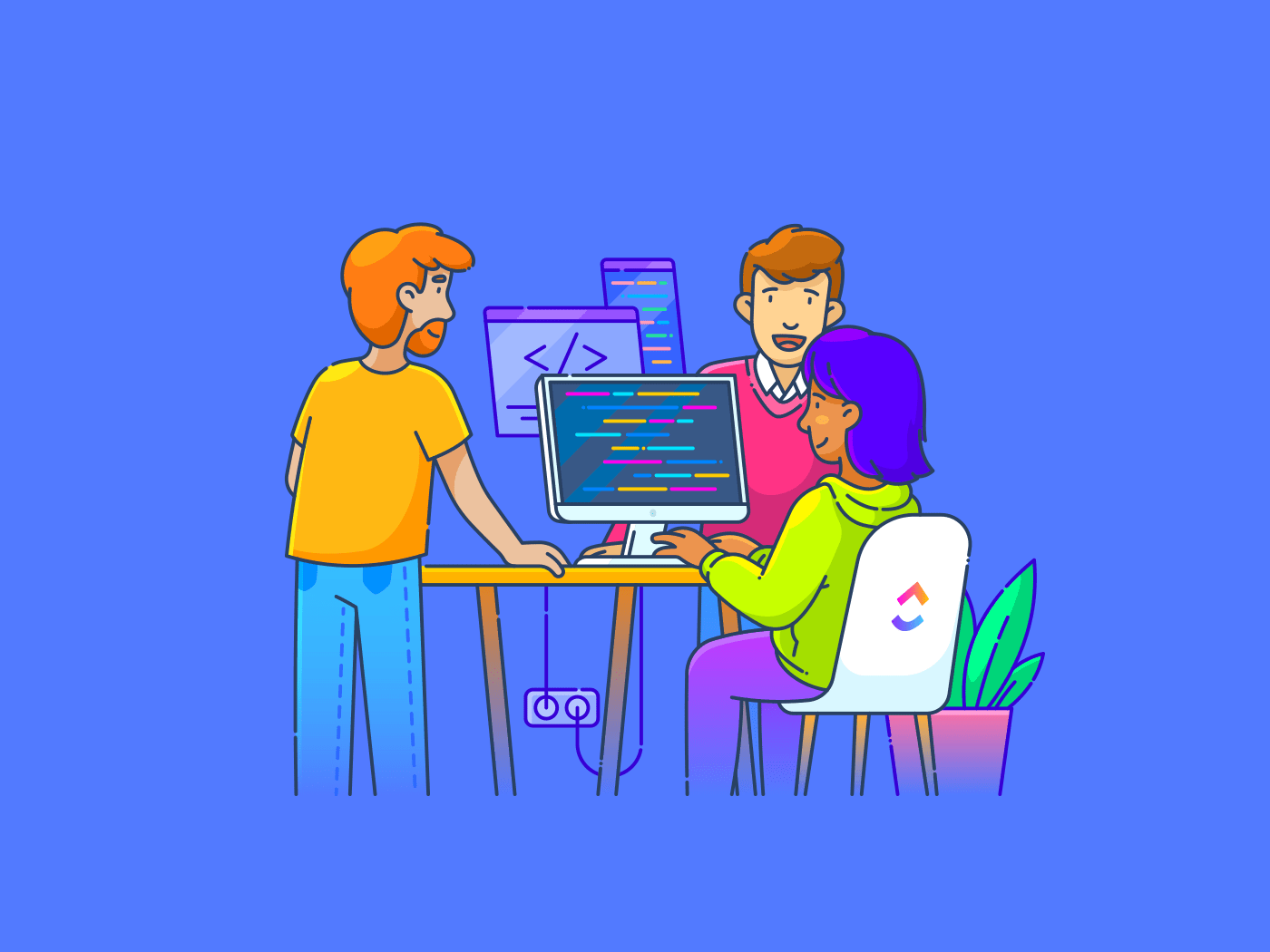텔레텍스트나 씨팩스와 같은 초기 컴퓨팅 인터페이스를 기억하시나요? 깜깜한 검은 화면에 녹색 텍스트가 반짝이는 기능을 제공하던 시절을 기억하시나요? 기억나지 않는다면 Google에서 찾아보세요. 아마 90년대 공상 과학 영화를 떠올리게 될 것입니다.
오늘날 다크 모드는 이러한 느낌을 되살려주지만, 단순히 멋진 외관을 넘어 눈의 피로를 줄이고 배터리 수명을 절약하며 전반적인 화면 환경을 개선하는 데 도움이 됩니다.
이 블로그에서는 다크 모드를 활성화하여 생산성을 높이고 집중력을 향상시키는 방법을 살펴봅니다.
다크 모드란?
다크 모드는 어두운 텍스트가 있는 표준 밝은 배경을 밝은 텍스트가 있는 어두운 배경으로 변경하는 사용자 인터페이스 설정입니다.
이 시각적 스타일은 미적 감각을 향상시키고 특히 기기에서 상당한 시간을 보내는 사람들에게 기능적인 이점을 제공합니다.
예를 들어 스마트폰이나 컴퓨터를 다크 모드로 전환하면 눈의 피로를 줄이고 배터리 효율을 높일 수 있습니다
이에 대한 과학적 근거를 알아보세요🧪
가시광선을 포함한 전자기 에너지는 파장에 따라 우리에게 미치는 영향이 달라집니다. 낮에는 청색광 파장이 우리의 주의력, 기분, 반응 속도를 높여줍니다. 그러나 이러한 청색광 파장은 밤에는 우리 몸의 생체리듬을 방해할 수 있으므로 여러 도구와 앱에는 청색광 노출을 줄이기 위해 따뜻한 톤으로 전환하는 기능이 있습니다.
다크 모드는 다양한 애플리케이션과 운영 체제로 확장되어 눈이 더 편하고 잠재적으로 기기 수명에 더 좋은 일관된 경험을 제공합니다
코딩, 검색, 텍스트 등 어떤 작업을 하든 다크 모드는 더욱 편안하고 전력 효율적인 사용자 환경을 제공합니다.
💡 전문가 팁: 다음과 같은 기능을 통해 획기적인 인사이트를 얻으세요 상위 10가지 히트맵 소프트웨어 -전례 없는 사용자 행동 최적화!
다크 모드의 장점 다크 모드의 장점
다크 모드는 기기 기능과 사용자의 웰빙을 향상시키는 몇 가지 실질적인 이점이 있습니다. UX 디자이너 다크 모드를 사용하여 수많은 앱과 소프트웨어 인터페이스를 디자인합니다.
다크 모드는 디지털 디바이스와의 상호 작용을 크게 개선하는 다양한 이점을 제공합니다. 이러한 장점 중 몇 가지를 자세히 살펴보겠습니다.
1. 저조도 조건에서 눈의 피로를 방지합니다
다크 모드는 특히 어두운 방과 같이 어두운 환경에서 눈의 피로를 줄여줍니다. 다크 모드는 전체적인 화면 밝기를 낮추고 밝은 흰색을 부드러운 어두운 색으로 대체하여 거친 청색광 방출을 최소화합니다.
이러한 조정으로 눈이 더 편안해져 장시간 화면 사용으로 인한 피로를 예방할 수 있습니다.
2. 기기의 배터리 수명을 절약합니다
다크 모드로 전환하면 특히 어두운 영역에서 전력을 덜 필요로 하는 AMOLED 또는 OLED 화면이 장착된 장치에서 배터리를 크게 절약할 수 있습니다
팩트 체크: 최근 연구에 따르면, 여러 인기 안드로이드 앱을 다크 모드에서 최대 밝기로 사용하면 최대 20%까지 절약할 수 있습니다 58.디스플레이 배터리 5% 소비
화면이 어두우면 디스플레이의 어두운 부분을 비추는 데 필요한 전력이 줄어들기 때문에 다크 모드는 배터리 수명을 연장하는 데 에너지 효율적인 선택이 됩니다.
3. 집중력과 생산성 향상
어두운 인터페이스는 특히 주변 조도가 낮을 때 방해가 덜하고 집중력 향상에 도움이 됩니다. 사용자는 다크 모드에서 독서나 코딩과 같은 작업을 할 때 집중력이 높아졌다고 보고하므로 화면의 시각적 경쟁이 최소화되어 생산성이 향상됩니다.
예를 들어, 코더와 게이머는 눈부심을 줄이고, 장시간 코딩 또는 게임 세션을 더 편안하게 하며, 눈의 피로를 최소화하고, 세부 작업에 집중할 수 있어 다크 모드를 좋아합니다.
4. 야간에 더욱 편안하게 사용
야간에 다크 모드를 사용하면 화면을 더 편안하게 볼 수 있으며, 생체리듬을 방해하는 것으로 알려진 청색광 노출을 줄여 수면의 질을 개선하는 데 도움이 됩니다.
이러한 조정을 통해 사용자는 늦은 밤 기기를 사용하더라도 자연스러운 수면 패턴을 유지할 수 있습니다.
5. 화면 눈부심 감소
다크 모드는 화면 눈부심을 줄여 눈의 피로를 줄이고 밝은 햇빛이나 조명이 밝은 곳에서 더 편하게 볼 수 있게 해줍니다. 눈부심이 감소하면 사용자는 다양한 조명 조건에서 일관되고 편안한 보기 환경을 즐길 수 있습니다.
예를 들어, 다크 모드는 사용자가 특히 저조도 설정에서 Google Docs에서 문서를 작성하거나 읽을 때 눈부심을 줄이는 데 도움이 됩니다. 또한 청색광 노출을 최소화하여 저녁에 사용할 때 수면의 질을 개선하는 데 도움이 될 수 있습니다.
다크 모드로 향상된 사용자 환경
어두운 배경은 사용자 인터페이스를 시각적으로 차분한 환경으로 바꿔 사용자 경험을 향상시킵니다.
많은 개발자와 UX 디자이너가 사용자 경험을 향상시키기 위해 다크 모드를 포함하는 이유가 바로 여기에 있습니다:
1. 읽기 쉬움
밝은 배경에 어두운 텍스트가 가독성의 표준이었던 반면, 다크 모드는 고대비의 눈 친화적인 대안으로 특히 어두운 환경에서 눈이 더 편하다고 생각하는 사람들이 많습니다.
다크 모드는 텍스트와 배경 사이의 높은 대비를 활용하여 스타일을 유지하면서 가독성을 향상시킵니다.
이러한 향상된 가독성은 다음과 같은 상황에서도 중요합니다 모바일 앱 온보딩 사용자가 앱 기능을 처음 접하는 단계입니다. 이는 콘텐츠가 많은 인터페이스에서 매우 중요한데, 밝고 눈부신 화면에 압도당할 수 있는 사용자들이 편안하게 정보를 스캔하고 흡수할 수 있도록 해야 합니다.
2. 다양한 요구사항에 대한 접근성 향상
다크 모드는 텍스트와 배경의 대비를 높여 시각 장애를 비롯한 다양한 시각적 요구를 가진 사용자가 더 쉽게 읽을 수 있도록 접근성을 향상시킵니다,
일반적으로 UX 디자이너는 사용자 조사 방법 를 통해 다양한 요구 사항을 파악하고 다크 모드 설정에 효과적으로 액세스할 수 있도록 합니다. 몇 가지 UX 디자인 도구 를 사용하면 이를 식별하는 데 도움이 될 수 있습니다.
이러한 사려 깊은 접근 방식은 다양한 시각적 선호도와 요구 사항을 수용하여 모든 연령과 능력의 사용자에게 친숙한 인터페이스를 보장합니다.
이러한 포용성은 사용자가 보다 편안하고 효율적으로 콘텐츠에 참여할 수 있도록 도와주며, 잘 구현된 다크 모드의 보편적인 이점을 보여줍니다.
3. 선명도 및 사용 편의성 향상
다크 모드의 선명도는 사용자가 화면의 주요 요소를 빠르게 식별하고 상호 작용할 수 있음을 의미합니다. 높은 대비와 명확한 시각적 계층으로 인터페이스를 쉽게 탐색할 수 있어 인지 부하가 줄어들고 사용자 만족도가 향상됩니다.
이러한 명확성은 사용자가 좌절하지 않고 필요한 것을 쉽게 찾을 수 있도록 도와주며, 보다 원활하고 즐거운 경험을 선사합니다. 다크 모드는 보기에도 좋고 사용성과 사용자 참여를 촉진합니다.
예를 들어, 전자책 독자들은 다크 모드를 사용하면 밤에도 다른 사람을 방해하거나 눈을 피로하게 하지 않고 즐겨찾는 책을 즐길 수 있어 더욱 쾌적한 독서 경험을 할 수 있습니다.
4. 디바이스 반응성 프로모션
다크 모드는 모든 디바이스에서 콘텐츠에 액세스하고 매력적으로 보이도록 합니다. 이것은 가장 중요한 디자인 OKR 애플리케이션이나 소프트웨어를 만들 때 UX 디자이너를 위한 지침입니다.
더 작거나 해상도가 낮은 화면에서 시각적 품질이 저하되는 것을 방지합니다 세부 디자인 요소 가 압축되어 불분명해집니다.
이러한 적응성 덕분에 다크 모드는 하이엔드 모니터나 소형 모바일 디스플레이에서 일관된 사용자 경험을 제공하는 데 특히 효과적입니다.
5. 다양한 환경에 잘 적응
다크 모드와 라이트 모드 모두 장점이 있지만 다크 모드는 다양한 조명 조건에서 특히 유용합니다. 흰색 배경에서는 눈부심을 최소화하여 광택이 있는 태블릿과 스마트폰 화면에서 특히 유용하며, 가독성을 높이고 눈의 피로를 줄여줍니다.
어두운 설정에서는 선명도와 가시성을 유지하여 탐색이 간단하고 효과적으로 이루어질 수 있도록 도와줍니다. 이러한 유연성 덕분에 사용자는 주변 환경에 관계없이 편안하고 효율적으로 디지털 콘텐츠와 상호 작용할 수 있습니다.
예를 들어, Microsoft Word 사용자는 다크 모드가 야간에 눈의 피로를 줄여주어 편안하게 문서를 검토하고 편집할 수 있다는 사실을 발견했습니다.
다크 모드의 접근성 고려 사항
어두운 테마는 다양한 요구 사항을 가진 사용자의 접근성을 크게 향상시킵니다. 다음은 다크 모드를 포용적인 기능으로 만들기 위한 주요 고려 사항입니다 디자인 프로세스 :
- 대비 향상: 다크 모드는 텍스트와 배경의 대비를 높여 저시력과 같은 시각 장애가 있는 사용자의 가독성을 향상시킵니다
- 눈의 피로 감소: 다크 모드는 전반적인 밝기를 낮추고 강한 청색광에 대한 노출을 줄임으로써 눈의 피로를 방지하여 사용자가 더 오랜 기간 동안 콘텐츠에 더 쉽게 참여할 수 있도록 도와줍니다
- 색상 민감도 및 차별화: 다크 모드는 밝은 빛에 민감하거나 광 공포증과 같은 조건이 있는 사용자에게 유용합니다. 검은색 배경에 대비되는 밝은 텍스트를 사용하여 UI 요소를 보다 명확하게 구분하는 데 도움이 됩니다
- 야간 사용 편의성: 다크 모드는 기기 화면의 빛을 줄여 어두운 환경에서 더욱 편안하게 사용할 수 있고 수면 패턴을 방해할 가능성이 적습니다
- 유니버설 디자인: 다크 모드를 구현함으로써 접근성상의 이유로 어두운 인터페이스를 선호하거나 필요로 하는 사용자를 포함하여 더 많은 사용자를 만족시킵니다
💡 전문가 팁: 알아보기 최고의 사용자 조사 방법 를 통해 사용자 경험을 향상시킬 수 있습니다. 지금 바로 더욱 영향력 있는 사용자 중심 디자인을 만들어 보세요!
다양한 기기에서 다크 모드를 활성화하는 방법
여러 디바이스에서 다크 모드를 활성화하면 특히 어두운 조건에서 더욱 편안한 보기 환경을 만들 수 있습니다. 다음은 Apple 디바이스를 시작으로 다양한 플랫폼에서 다크 모드 디스플레이로 전환하는 방법에 대한 단계별 가이드입니다:
1. 아이폰, 아이패드, 아이팟 터치의 경우
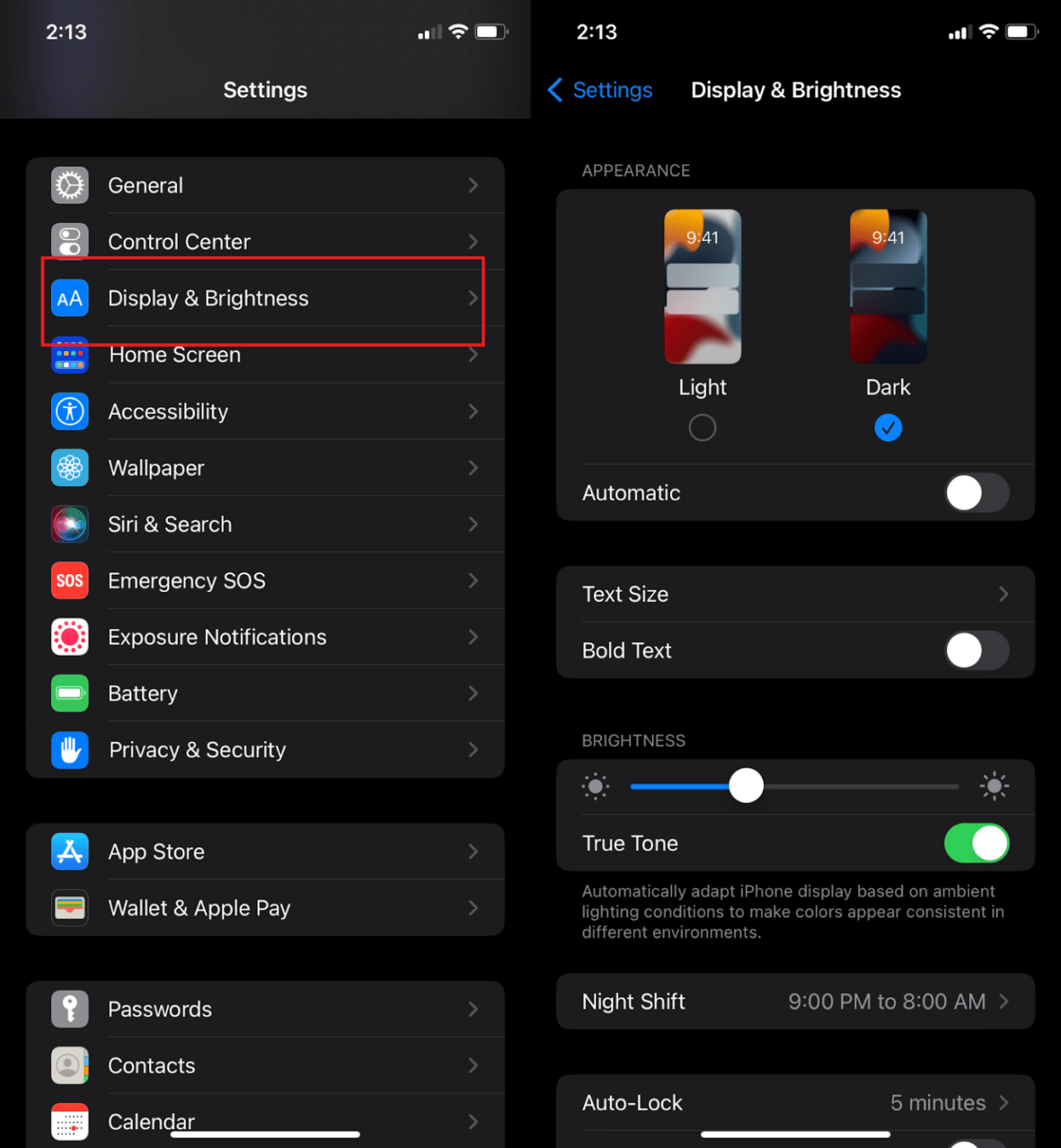
via PCMAG
- 설정 열기: 장치에서 "설정"을 열어 시작하십시오
- 디스플레이 및 밝기로 이동합니다: 아래로 스크롤하여 "디스플레이 및 밝기"를 선택합니다
- 다크 모드 선택하기: '라이트'와 '다크'의 두 가지 옵션이 표시됩니다 다크 모드를 활성화하려면 '다크'를 탭하세요
- 자동 설정: 선택적으로 일몰 또는 특정 시간에 다크 모드가 자동으로 켜지도록 설정할 수 있습니다. '자동'을 탭한 다음 '옵션'으로 이동하여 원하는 대로 다크 모드를 설정하세요
2. Android 디바이스의 경우
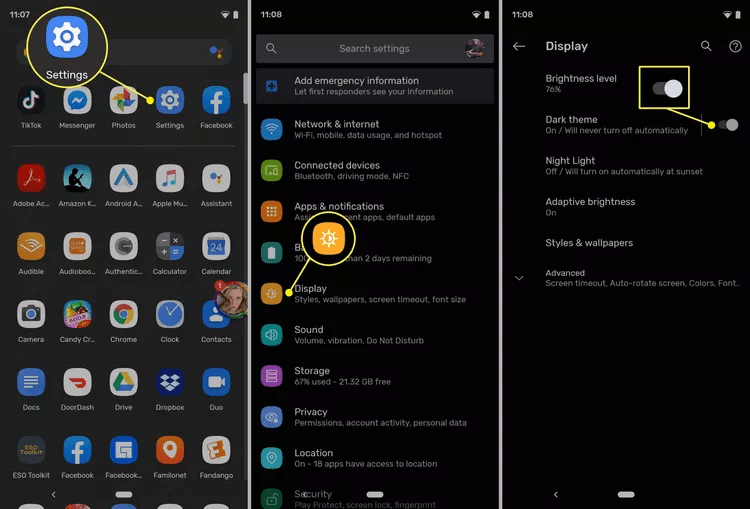
via LifeWire
- 설정 열기: 앱 서랍 또는 알림 창에서 "설정" 아이콘을 탭합니다
- 디스플레이: 설정 메뉴에서 "디스플레이" 섹션으로 이동합니다
- 어두운 테마: "테마", "다크 모드" 또는 "야간 모드"라는 라벨이 붙은 옵션을 찾습니다 용어는 Android 버전 및 기기 제조업체에 따라 다릅니다
- 다크 모드 활성화: 스위치를 토글하여 다크 모드를 활성화합니다. 일부 디바이스에서는 다크 모드 적용 시기와 방법을 보다 세밀하게 제어할 수 있는 맞춤형 옵션을 추가로 제공할 수 있습니다
- 자동 설정: 가능한 경우 시간 또는 현재 위치의 일몰 및 일출 시간에 따라 다크 모드를 자동으로 활성화하도록 선택합니다. 이 설정을 사용하면 저녁에는 디바이스를 다크 모드로 전환하고 낮에는 라이트 모드로 되돌릴 수 있습니다
3. ClickUp

clickUp 다크 모드로 시각적 작업 경험을 향상시키세요_ ClickUp 다크 모드 옵션은 앱의 기본 배경 색상을 검은색으로 변환하고 고유한 ClickUp 경험. 이를 통해 특히 장시간 작업 세션 중에도 눈이 편안한 시각적 인터페이스를 경험할 수 있습니다.
ClickUp에서 다크 모드를 활성화하여 특별한 경험을 제공하는 방법은 다음과 같습니다:
ClickUp(브라우저 또는 데스크톱 앱)의 경우)
- 테마 액세스: 인터페이스 왼쪽 하단에 있는 계정 아바타를 클릭한 다음 메뉴에서 "테마"를 선택합니다
- 다크 모드 토글하기: 테마 메뉴에서 다크 모드 옵션을 찾을 수 있습니다. 토글을 클릭하여 다크 모드를 켜거나 끕니다
- 지휘 센터 사용하기: 또는 키보드에서 'K'를 입력하고 검색 막대에 "테마"를 입력한 다음 "테마를 다크 모드로 토글"을 선택하여 지휘 센터를 엽니다 이 방법은 테마를 바로 전환할 수 있는 빠른 바로가기입니다
ClickUp(모바일 앱)의 경우
- 사이드바 열기: 홈 화면에서 화면 왼쪽에서 오른쪽으로 스와이프하거나 왼쪽 상단 모서리에 있는 사이드바 아이콘을 탭하여 사이드바를 엽니다
- 설정으로 이동하기 : 사이드바의 오른쪽 상단에 위치한 설정 아이콘을 탭합니다
- 다크 모드 활성화하기: 스크롤하여 다크 모드 옵션을 찾은 후 '켜기'를 탭하여 활성화합니다. 그러면 모바일 앱 전체에서 기본 배경 색상이 검은색으로 변경됩니다
팁: ClickUp과 함께 다크 모드를 사용해 보세요 작업 공간 색상 테마 !
4. 기타 인기 앱
페이스북용
- 앱 열기: 기기에서 페이스북 앱을 실행합니다
- 접속 설정 : 일반적으로 화면 오른쪽 하단(iOS) 또는 오른쪽 상단(Android)에 있는 메뉴 아이콘(가로줄 3개)을 탭합니다
- 설정 및 개인정보 보호: 아래로 스크롤하여 "설정 및 개인정보 보호"를 선택합니다
- 테마를 선택합니다: 환경 설정 섹션에서 "테마" 또는 "다크 모드"를 찾아 선택합니다
- 다크 모드 활성화를 클릭합니다: 페이스북 앱에서 다크 모드를 활성화하려면 '다크'를 선택합니다
For X(이전 명칭: Twitter)
- 앱 열기 : X앱을 실행합니다
- 설정으로 이동: 프로필 아이콘을 탭한 다음 "설정 및 개인정보 보호"를 선택합니다
- 디스플레이 및 사운드: "디스플레이 및 사운드"로 이동합니다
- 다크 모드 : 다크 모드 옵션을 '켜기'로 토글하거나 시스템 환경 설정과 자동으로 일치하도록 설정합니다
지메일의 경우
- 앱 열기 : Gmail 앱을 시작합니다
- 메뉴: 메뉴 아이콘(왼쪽 상단 모서리에 있는 가로줄 3개)을 탭합니다
- 설정: 아래로 스크롤하여 "설정"을 선택합니다
- 일반 설정: "일반 설정"을 선택합니다
- 테마: "테마"를 탭합니다
- 다크 모드 선택 : '다크'를 선택하여 Gmail에서 다크 모드를 활성화합니다
디지털 경험을 향상시키기 위해 다크 모드 사용
다크 모드는 실용적인 기능을 통해 여러 기기와 애플리케이션에서 사용자 경험을 향상시킵니다. 눈의 피로를 줄이고 배터리 수명을 절약하는 것부터 가독성과 접근성을 높이는 것까지 그 장점은 분명합니다.
다크 모드를 일상적인 워크플로우에 통합하면 늦은 밤 코딩을 하거나, 가볍게 검색을 하거나, 복잡한 프로젝트를 관리할 때 등 디바이스와 상호 작용하는 방식을 혁신할 수 있습니다.
생산성을 한 단계 끌어올릴 준비가 되셨나요? 오늘 ClickUp 사용해보기 에 접속해 집중력과 편안함을 최적화하도록 설계된 다크 모드를 경험해 보세요. 프로젝트, 팀, 작업을 관리하는 방식을 어떻게 혁신할 수 있는지 알아보세요.